Эффект Instagram за несколько шагов
Итак, наш готовый результат должен выглядеть примерно так:

- Открываем картинку, для которой хотим применить разбираемый в материале эффект. Затем следуем в меню Слой – Новый Корректирующий слой – Уровни (Layer>NewAdjustmentLayer>Levels). На панели RGB , выбираем Канал Синий (Blue (Alt+5), для которого увеличиваем значение опции Выходные значения (OutputLevels) задав примерно 180.
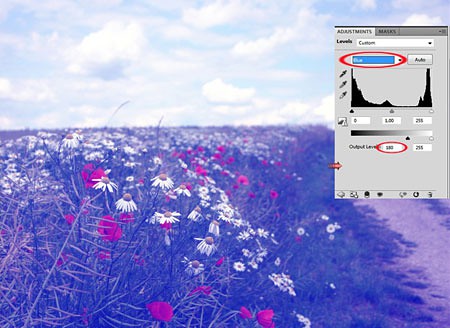
- Следуем в меню Слой – Новый слой- заливка- Цвет (Layer>NewFillLayer>SolidColor), где устанавливаем цветовой тон #f6ddad для создания мягкого оттенка, потом меняем режим наложения для данного корректирующего слоя, установив Умножение (Multiply).
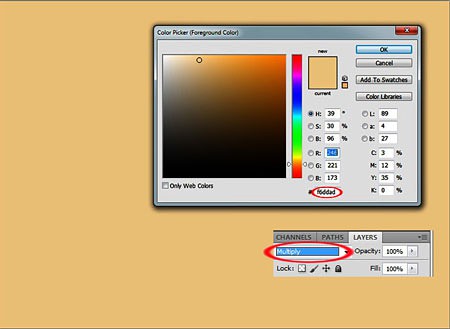
- Не останавливаемся на достигнутом и снова следуем в меню Слой – Новый Корректирующий слой – Кривые (Layer>NewAdjustmentLayer>Curves). На указанных скриншотах вы видите те значения, которые я выбрал для итогового воздействия на картинку.
Примечание: Автор три раза подряд создавал корректирующий слой Кривые. Исходя от вашего исходного изображения и ваших целей, количество корректирующих слоёв можно варьировать.
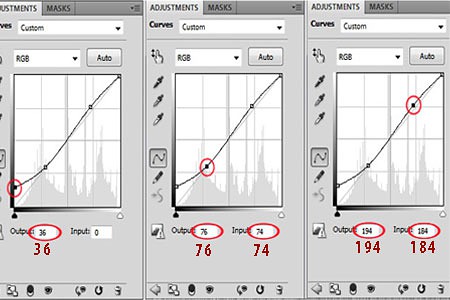
А теперь мы имеем возможность сравнить исходную картинку, и результат применения эффекта Instagram :


К этому уроку нет работ, проделай урок и добавь фотографию первым
Фотографии сделанные на основе этого урока






Хороший метод, можно таким образом из фотки с дневным пейзажем делать утренний и вечерний на мой взгляд
Напоминает старый добрый «Ломо эффект»
Довольно интересно. В статье все хорошо расписано, стоит попытаться изобразить нечто подобное.
Обязательно попробую. Есть в архиве фото, которые ждут своего часа.